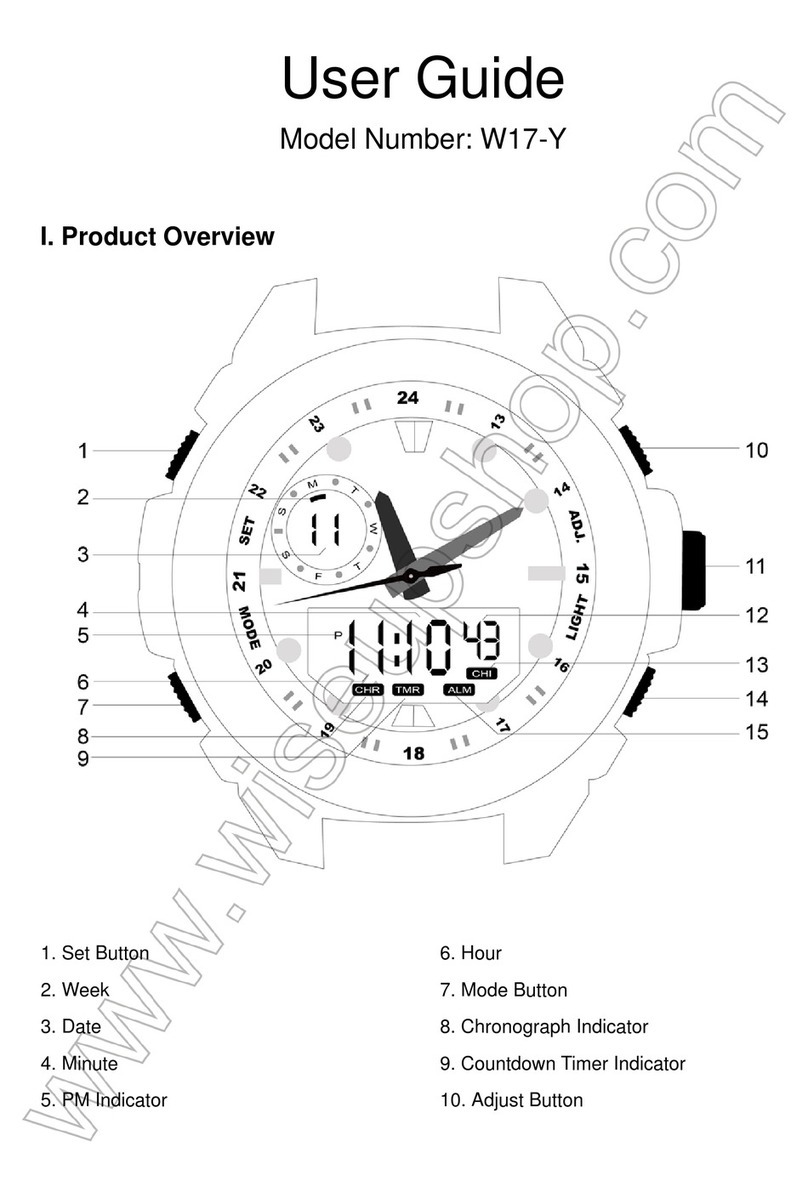C4000
Benutzerhandbuch
I. Produktübersicht
1. Blaues Indikatorlicht
2. Fernbedienungsempfänger
3. Kameraobjektiv
4. Rote Kontrollleuchte
5. Modus-Taste
6. Set-Taste
7. Auf Knopf
8. Abwärtstaste
9. Uhrzeit Ankündigung
10. Lautsprecher
II. Was ist in der Box
-1 × Wecker Kamera
-1 × Unterstützungsbatterie
-1 × Fernbedienung
-1 × USB-Kabel
-1 × AC110-240V bis DC 5V Netzteil
-1 × 8GB Micro SD Card (bereits in den Micro SD Kartensteckplatz eingebaut)
III. Betrieb
>> Vor dem Gebrauch bitte sicherstellen, dass Ihre Uhr Kamera voll aufgeladen ist.
>> Entfernen Sie den Isolierfilm sowohl vom Ende der Backup-Batterie als auch der
Fernbedienung.
>> Denken Sie daran, die Fernbedienung bei jedem Drücken einer Taste auf die
LCD-Anzeige zu stellen.
>> Bitte stellen Sie sicher, dass die Micro SD-Karte bereits formatiert ist und sicher in den
SD-Kartensteckplatz der Kamera eingepasst ist, oder es funktioniert nicht. Wir empfehlen
Ihnen, eine SDHC Class 10 Micro SD Karte zu verwenden.
[Hinweis]: Wenn keine Micro SD-Karte in die Kamera eingelegt ist, schaltet sich die Kamera
automatisch ab. Die blaue Kontrollleuchte beginnt für eine Minute zu blinken und dann
auszuschalten.
3.1. EINSCHALTEN / AUSSCHALTEN
3.1.1. Schieben Sie den Netzschalter auf ON und drücken und halten Sie den Power-Taster
für 1 Sekunde, um die Kamera einzuschalten. Die blaue Kontrollleuchte leuchtet auf und
leuchtet auf und zeigt an, dass die Kamera automatisch in den Standby-Modus geschaltet
wurde.
3.1.2. Schalten Sie die Kamera aus, indem Sie den Netzschalter 1 Sekunde lang drücken
und dann den Netzschalter auf OFF stellen. Die blaue Kontrollleuchte schaltet sich aus.
[Hinweis]:
1). Die Kamera schaltet sich automatisch ab, wenn sie sich im Standby-Modus befindet, ohne
jeglichen Betrieb mehr als 1 Minute.
2). Wenn sich die Kamera in einer schwachen Batterie befindet, leuchtet die blaue
Kontrollleuchte für 5 Sekunden, dann blinkt 4 mal schnell und schaltet sich aus. Die Kamera
schaltet sich automatisch ab.
3.2. VIDEOAUFNAHME
3.2.1. Schieben Sie den Netzschalter auf ON und drücken und halten Sie den Power-Taster
für 1 Sekunde, um die Kamera einzuschalten. Die blaue Kontrollleuchte leuchtet auf und
leuchtet auf und zeigt an, dass die Kamera automatisch in den Standby-Modus geschaltet
wurde.
3.2.2. Warten Sie 5 Sekunden und drücken Sie die Videoaufnahme-Taste einmal, um die
Videoaufnahme zu starten. Die blaue Kontrollleuchte blinkt zweimal und schaltet sich
dann aus.
3.2.3. Drücken Sie erneut die Videoaufnahme-Taste, um die Videoaufnahme zu
beenden. Die blaue Kontrollleuchte leuchtet auf und leuchtet auf und zeigt an, dass die
Kamera wieder in den Standby-Modus versetzt wird.
[Hinweis]:
1). Ein Videoclip wird alle 5 Minuten automatisch generiert und gespeichert.
2). Video Auflösung: 1920 × 1080P Video Format: AVI
3). Die Kamera kann Video für 5 Stunden kontinuierlich auf eine volle Ladung aufnehmen.
4). Die Loop-Aufnahme wird unterstützt.
3.3. KAMERA / NOCH FOTOGRAFIE
3.3.1. Schieben Sie den Netzschalter auf ON und drücken und halten Sie den Power-Taster
für 1 Sekunde, um die Kamera einzuschalten. Die blaue Kontrollleuchte leuchtet auf und
leuchtet auf und zeigt an, dass die Kamera automatisch in den Standby-Modus geschaltet
wurde.
3.3.2. Drücken Sie einmal die Kamera-Taste, um ein Foto aufzunehmen. Die blaue
Kontrollleuchte blinkt einmal bei jedem Foto.
3.4. AUDIO AUFNAHME
3.4.1. Schieben Sie den Netzschalter auf ON und drücken und halten Sie den Power-Taster
für 1 Sekunde, um die Kamera einzuschalten. Die blaue Kontrollleuchte leuchtet auf und
leuchtet auf und zeigt an, dass die Kamera automatisch in den Standby-Modus geschaltet
wurde.
3.4.2. Drücken Sie einmal die Audio-Aufnahme-Taste, um die Audioaufnahme zu starten.
Die blaue Kontrollleuchte blinkt 4 mal und schaltet sich aus.
3.4.3. Drücken Sie erneut die Audio Recording-Taste, um die Audioaufnahme zu
beenden. Die blaue Kontrollleuchte leuchtet auf und leuchtet auf und zeigt an, dass die
Kamera wieder in den Standby-Modus versetzt wird.
[Hinweis]:
1). Ein Audioclip wird alle 2 Stunden automatisch generiert und gespeichert.
2). Audioformat: WAV
3). Die Kamera kann Audio für 5,5 Stunden kontinuierlich auf eine volle Ladung aufnehmen.
IV. Video / Bild / Audio-Datei hochgeladen
4.1. Schalten Sie die Kamera aus, entfernen Sie die Micro SD Karte und legen Sie sie
dann in einen Kartenleser ein.
4.2. Legen Sie den Kartenleser in einen geeigneten PC-Computer ein.
4.3 Die Kamera wird als Wechseldatenträger erkannt.
4.4 Auf alle Dateien kann im Ordner "DCIM" zugegriffen werden.
V. Einstellzeit / Datumsstempel
5.1. Schalten Sie die Kamera aus, entfernen Sie die Micro SD Karte und legen Sie sie
dann in einen Kartenleser ein.
5.2. Legen Sie den Kartenleser in einen geeigneten PC-Computer ein.
5.3. Wechseldatenträger wird angezeigt.
5.4 Klicken Sie auf das Laufwerk im Stammverzeichnis und in das Stammverzeichnis,
erstellen Sie eine Datei mit dem Namen "time.txt".
5.5 Schreiben Sie das aktuelle Datum und die Uhrzeit in der Datei "time.txt" mit dem
richtigen Format:
YYYY.MM.DD HH: MM: SS Y (zB: 2017.03.21 14:24:32). Diese Datei speichern Wenn
Sie keine Zeit- und Datumsstempel auf dem Videomaterial wünschen, ändern Sie bitte Y
in N in der Datei "time.txt". (Zum Beispiel: 2017.03.21 14:24:32 N)
5.6 Starten Sie die Kamera neu und das System wird das Programm automatisch
aktualisieren.
VI. Aufladen
6.1. Schalten Sie die Kamera aus und schließen Sie die Kamera mit einem USB-Kabel
und einem mitgelieferten Netzteil an eine Steckdose an.
6.2. Die rote Kontrollleuchte bleibt während des Ladevorgangs beleuchtet.
6.3. Es dauert 7 Stunden, um eine volle Ladung zu erhalten.
6.4 Die rote Kontrollleuchte schaltet sich aus, wenn die Kamera voll aufgeladen ist.
VII. Wecker Grundeinstellung
>> Jedes Mal, wenn die Uhrkamera eingeschaltet ist, zeigt das LCD-Display 12:00 an und die
gesamte Grundeinstellung des Weckers wird auf die Werkseinstellungen zurückgesetzt.
7.1. ZEITEINSTELLUNG
7.1.1. Wenn die Uhrkamera eingeschaltet ist, drücken Sie einmal die Set-Taste und das
Jahr beginnt zu blinken. Verwenden Sie die Aufwärts- oder Abwärts-Taste, um das
aktuelle Jahr anzupassen.
7.1.2. Drücken Sie erneut die Set-Taste, um die Jahreseinstellung zu speichern, und der
Monat beginnt zu blinken. Verwenden Sie die Aufwärts- oder Abwärts-Taste, um den
aktuellen Monat einzustellen.
7.1.3. Sie können den aktuellen Tag, die Stunde und die Minute so einstellen.
7.2. ALARMEINSTELLUNG
7.2.1 Wenn die aktuelle Uhrzeit angezeigt wird, drücken Sie einmal die Mode-Taste, um
den Alarm einzustellen.
7.2.2. Drücken Sie einmal die Set-Taste und die Stunde beginnt zu blinken. Verwenden
Sie die Aufwärts- oder Abwärts-Taste, um die Stunde einzustellen.
7.2.3. Drücken Sie erneut die Set-Taste, um die Stunden-Einstellung zu speichern, und
die Minute beginnt zu blinken. Verwenden Sie die Auf- oder Ab-Taste, um die Minute
einzustellen.
7.2.4. Drücken Sie erneut die Set-Taste, um die Minuteneinstellung zu speichern. Dann
können Sie die Schlummerdauer (1-60 Minuten) einstellen.
7.2.5. Drücken Sie erneut die Set-Taste, um die Einstellung für die Snooze-Dauer zu
speichern. Dann können Sie den gewünschten Alarmton aus 6 Arten von Alarmringen
wählen.
7.2.6. Drücken Sie erneut die Set-Taste, um die Einstellung des Alarmrings zu speichern.
Drücken Sie dann die Mode-Taste, um die Alarm-Einstellung zu verlassen.
7.2.7. Drücken Sie die Mode-Taste erneut, um den Alarm einzustellen, und drücken Sie
die Up-Taste, um die Alarmeinstellung einzuschalten, und drücken Sie dann erneut die
Up-Taste, um die Snooze-Dauer einzuschalten. Als nächstes drücken Sie die Up-Taste
zum dritten Mal, um die Alarmeinstellung zu beenden .
7.3. 12/24-HOUR-MODUS-SCHALTER
Um die Anzeige von einer 12 auf eine 24-Stunden-Uhr zu ändern, drücken Sie die Up-Taste
im Standard-Zeitanzeige-Modus.
7.4. CENTIGRADE / FAHRENHEIT MODE SWITCH
Wenn die aktuelle Uhrzeit angezeigt wird, drücken Sie einmal die Down-Taste, um zwischen
Centigrade-Modus und Fahrenheit-Modus umzuschalten.
7.5. ZEITANSCHLUSS
Wenn die aktuelle Uhrzeit auf dem LCD-Bildschirm angezeigt wird, drücken Sie einmal
die Time Announcement-Taste, um die aktuelle Uhrzeit anzuzeigen.
7.6. NATÜRLICHE KLANGEN
7.6.1. Wenn die aktuelle Uhrzeit auf dem LCD-Bildschirm angezeigt wird, drücken Sie die
Time-Taste einmal, um die natürliche Klangdauer von 10-60 Minuten zu wählen.
7.6.2. Drücken Sie die Talk-Taste für ca. 3 Sekunden, um den Countdown zu starten und
spielen Sie die natürlichen Klänge, um Ihnen zu helfen, einzuschlafen. Sobald die Zeit auf
0 gezählt hat, werden die Töne aufhören.
11. Mikro-Sd-Einbauschlitz
12. Videoaufnahme-Taste
13. Netzschalter
14. USB-Anschluss
15. Netzschalter
16. Videoaufnahme-Taste
17. Kamerataste
18. Audio-Aufnahme-Taste
19. Zeit Ankündigung Button